この記事の目的
この記事では、
Visual Studio 2019の機能の一つであるClipboard Ring(クリップボードの履歴表示)の使い方のまとめ
を目的としています。
※以下の記事を参考にしています。
dailydotnettips.com
本題
★Clipboard Ringについて
Clipboard Ringは、複数のクリップボードの履歴を保持して、必要な時に利用することができる機能です。
この機能は、「Ctrl + Shift + V」で呼び出すことができます。
また、「編集」メニューから呼び出すことも可能です。
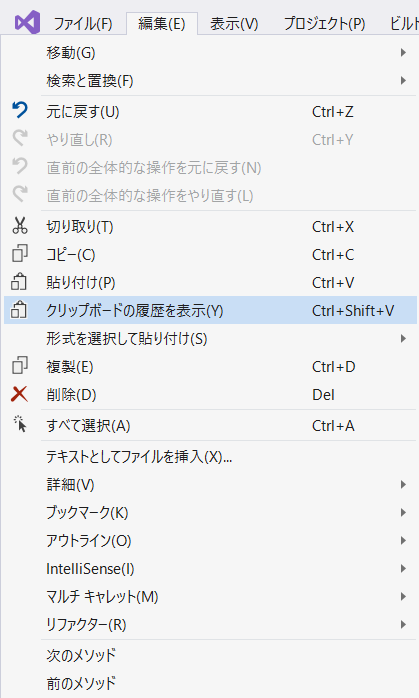
★保持できるアイテムの数
15行あるデータを1行毎にコピーした結果をいかに示しています。
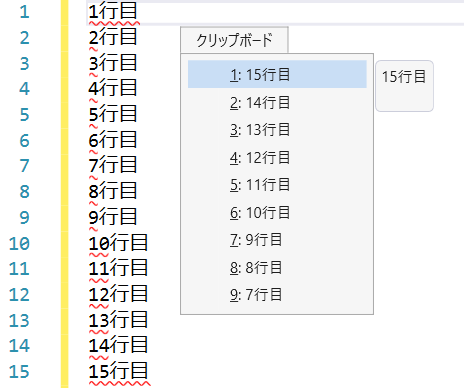
クリップボードの履歴は最大9世代までのようでした。
Queueのような動きをするので、10世代目がコピーされたときは、1世代目のデータが消えていきます。
そのため、上図の例では、15行目のデータがコピーされたとき、その時の1世代目の6行目のデータが消えていったことになります。
10個のデータを使いまわすようなことがあるときには注意が必要そうです。
